在PS中打开原图,怎样建立曲线调整图层
来源:网络收集 点击: 时间:2024-02-18【导读】:
我们在用ps时会遇到各种各样的问题,同样的效果也有更好的解决办法,比如,曲线调整照片,我们可以在原图调整,也可以添加曲线调整图层。今天我就来跟大家分享一下在PS中打开原图,怎样建立曲线调整图层。工具/原料more电脑ps方法/步骤1/6分步阅读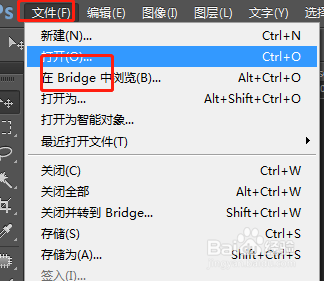 2/6
2/6
 3/6
3/6 4/6
4/6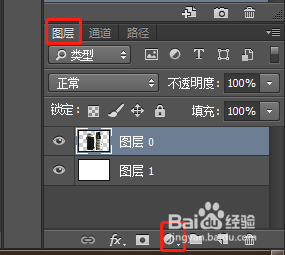 5/6
5/6
 6/6
6/6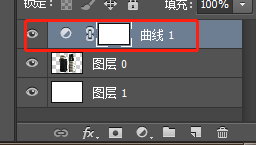 PS曲线调整图层
PS曲线调整图层
首先我们打开电脑上安装的ps软件,然后文件-打开,打开我们需要调整的图片。
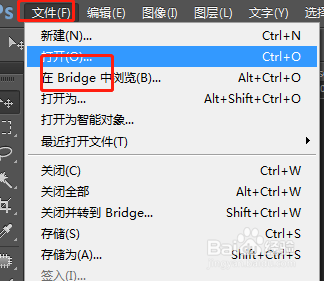 2/6
2/6然后我们用传统的方法添加一下曲线,图像-调整-曲线,这样曲线作用到的是图层上面,会改变图层的颜色等等,不利于后期更改。

 3/6
3/6效果如下图所示。
 4/6
4/6接下来我们建立曲线调整图层。
我们看图层面板最下面如下图的框内选择。
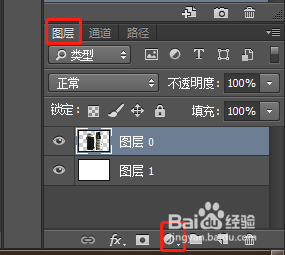 5/6
5/6选择第四个,然后选择曲线

 6/6
6/6我们会看到多了一个图层,就是曲线调整图层,好处是我们怎么调整都不会改变原图,原图可以重复用很多次。
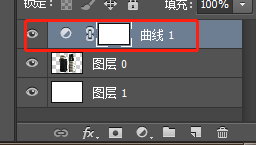 PS曲线调整图层
PS曲线调整图层 版权声明:
1、本文系转载,版权归原作者所有,旨在传递信息,不代表看本站的观点和立场。
2、本站仅提供信息发布平台,不承担相关法律责任。
3、若侵犯您的版权或隐私,请联系本站管理员删除。
4、文章链接:http://www.1haoku.cn/art_65565.html
 订阅
订阅